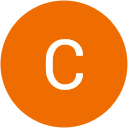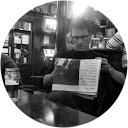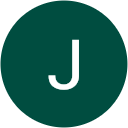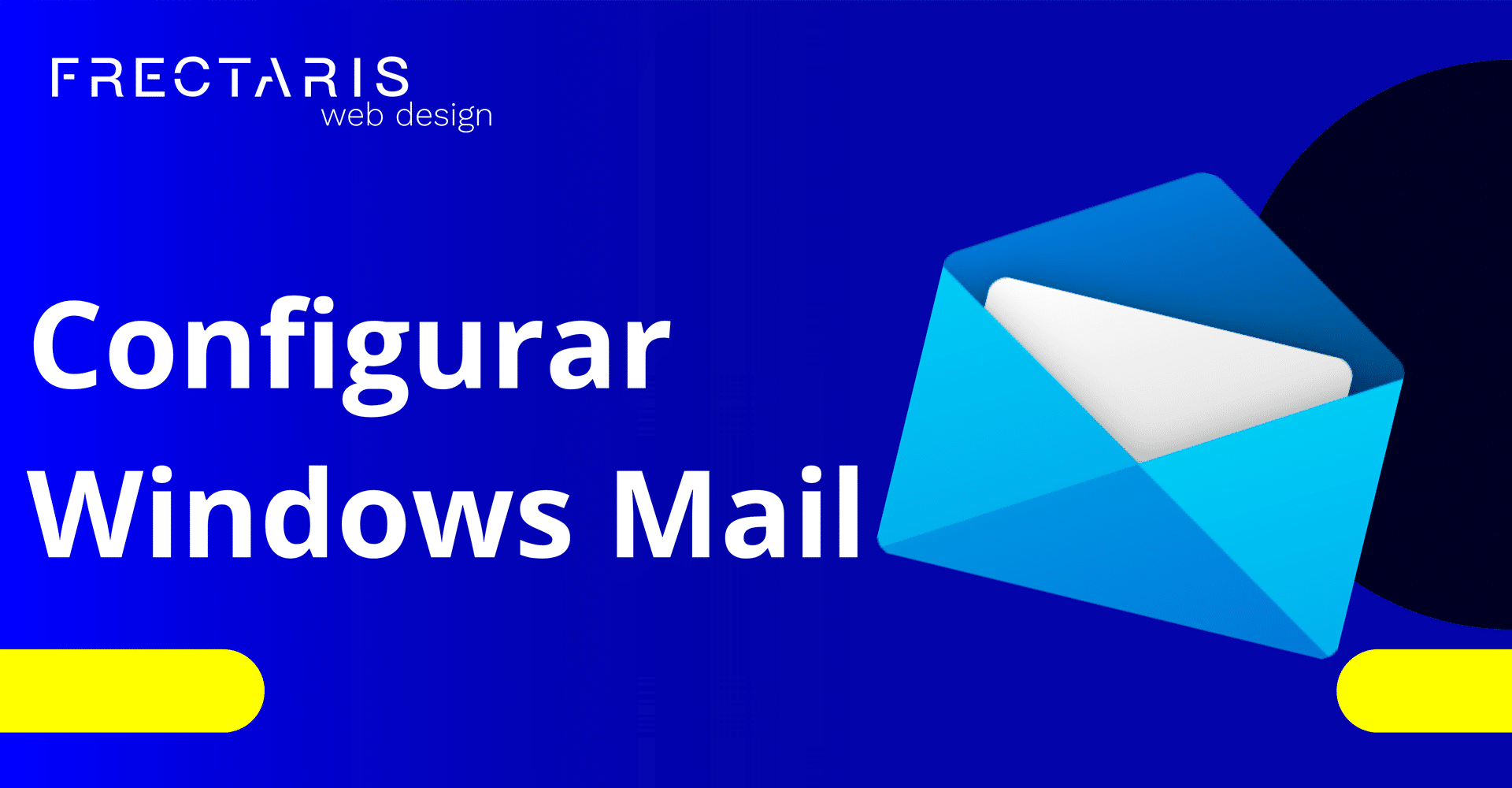
Bienvenido/a a nuestra guía de cómo configurar Correo de Windows. Si estás buscando una manera sencilla y efectiva de utilizar este popular cliente de correo electrónico, has llegado al lugar indicado. En esta guía paso a paso, te proporcionaremos todas las instrucciones necesarias para configurar Correo de Windows y comenzar a disfrutar de sus funciones y características.
Correo de Windows es una herramienta versátil que te permite administrar tus correos electrónicos de manera eficiente, organizar tus contactos y mantener un calendario actualizado. Además, ofrece la posibilidad de integrar tus cuentas de correo electrónico, ya sean de proveedores populares como Gmail, Yahoo o Hotmail, o cuentas corporativas.
A lo largo de esta guía, te explicaremos cómo configurar tu cuenta de correo electrónico en Correo de Windows, paso a paso, para que puedas enviar y recibir mensajes de manera rápida y sin complicaciones.
Es importante destacar que esta guía se centra específicamente en la configuración de Correo de Windows. Si utilizas una versión más reciente de Outlook, te recomendamos consultar nuestra guía correspondiente a esa versión para asegurarte de seguir los pasos adecuados.
Sin más preámbulos, ¡comencemos con la configuración de Correo de Windows y descubramos todo lo que esta poderosa herramienta tiene para ofrecer!
Si es la primera vez que abres la aplicación Correo, aparecerá una ventana principal. Seleccione Agregar cuenta para empezar.
En la pantalla de selección de proveedor de correo, elige "Configuración Avanzada", que la encontrarás fácilmente deslizando la barra lateral.
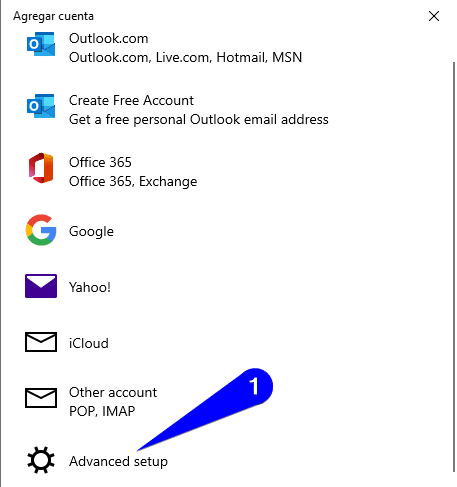
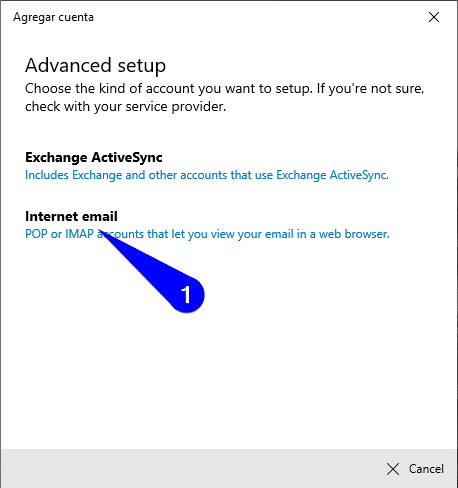
Ahora seleccionamos la opción de “Correo electrónico de Internet”
Aparecerá una nueva ventana donde puedes ingresar la información detallada de tu cuenta de correo electrónico.
Aparecerá una nueva ventana donde puedes ingresar la información detallada de tu cuenta de correo electrónico.
- Dirección de correo electrónico: Ingresa tu dirección de correo electrónico completa.
- Nombre de Usuario: Ingresa tu dirección de correo electrónico.
- Contraseña: Ingresa la contraseña de tu correo.
- Nombre de cuenta: Ingresa tu dirección de correo electrónico también.
- Enviar mensajes con este nombre: Escribe tu nombre tal como deseas que aparezca en los mensajes de correo electrónico que envíes
- Servidor de correo de entrada: Ingresa la dirección del servidor de correo entrante. Si no estás seguro, consulta con tu proveedor de correo electrónico o verifica la configuración en la documentación proporcionada por tu proveedor.
- Tipo de cuenta: Selecciona el tipo de cuenta de correo electrónico que deseas configurar. (Frectaris recomienda IMAP por seguridad ya que guarda una copia en el servidor y en caso de rotura de tu equipo no se perderán los correos.)
- Servidor de correo de salida (SMTP): Ingresa la dirección del servidor de correo saliente. Si no estás seguro, consulta con tu proveedor de correo electrónico.
Selecciona las 4 casillas siguientes si no están seleccionadas y daremos click en ”Iniciar Sesion”
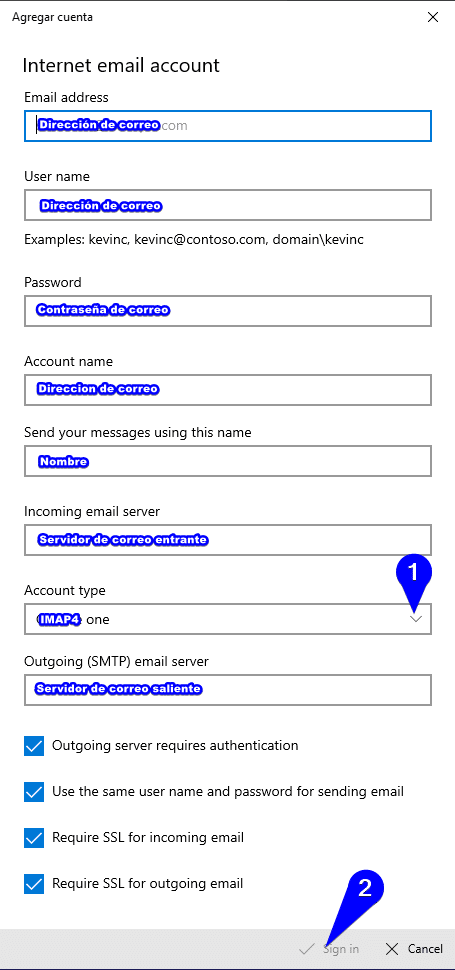
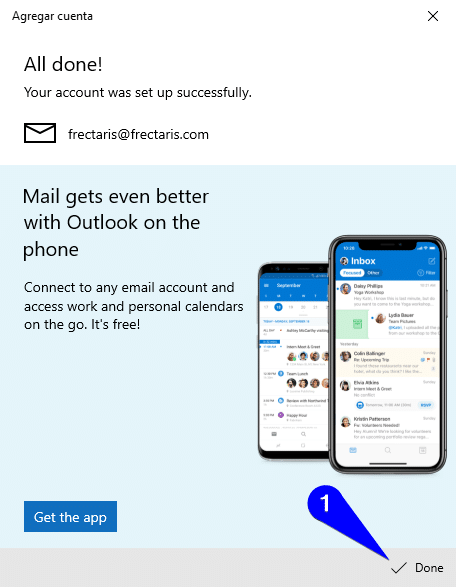
Para finalizar si todo ha ido bien, nos aparecerá esta última ventana donde daremos en “Hecho” y ya tendremos nuestro correo configurado.
¿Necesitas ayuda para configurar el Correo de Windows en tu empresa?
¡No te preocupes! Estamos aquí para ayudarte.